これも旧型、新型PSP対応のMMSです。
今回はCFW 4.01M33を導入できるMMSを作成します。
・PCでマジックメモリースティック(MMS)を作成する方法 第2弾!!
(準備するもの)
・旧型、新型のPSP
・パンドラバッテリー
・256M~4Gのメモリースティック(MS)
・Rain's Simple MMS Maker v1.0
・PSP FW4.01
インストール方法
1、PSP FW4.01のアップデータをダウンロードして名前を(EBOOT.PBP)から(401.PBP)に変えてください。
Rain's Simple MMS Maker v1.0をダウンロードして解凍してください。
2、Rain's Simple MMS Maker v1.0の中に入っているRainMMS.exeを起動してください。
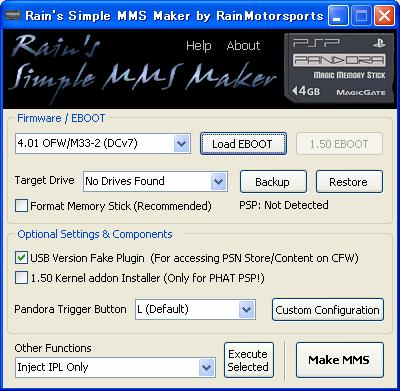
3、Firmware/EBOOTで(4.01 OFW/M33-2(DCv7))を選択してください。
4、(Load EBOOT)を押してダウンロードをした(401.PBP)を選択してください。
5、(Target Drive)でPSPを接続しているドライブの記号を選択してください。
6、メモリースティックをフォーマットしていない場合は、(Format Memory Stick)にチェックを入れてください。
メモリースティックをフォーマットしてくれます。
7、あとは右下にある(Make MMS)を押せば、MMSの作成が開始されます。
8、終わったら(Finished)ボタンが出てくるのでクリックしたらMMSの完成です。
導入方法
1、PSPにMMSを入れてください。
2、Lボタンを押したままでパンドラバッテリーを入れてください。
注意:パンドラバッテリーをセットするとき、ACアダプターは外しておいてください。
パンドラバッテリーの充電をし、満タンにしてください。
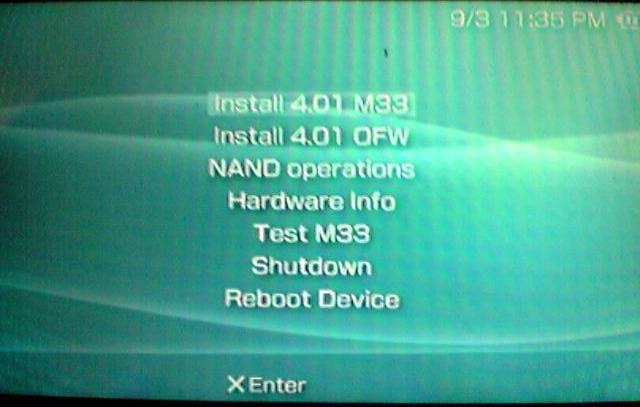
3、上のような画面になるので、Install 4.01 M33を選択してください。
選択したらインストールが開始されます。(インストール中は絶対に電源を切らないでください。)
4、インストールが完了したら×ボタン(再起動する)か、○ボタン(電源を切る)かを選択する画面が表示されますので○ボタンを押して電源を切ってください。
5、パンドラバッテリーを通常のバッテリーに戻してください。
6、そしたら、PSPにUMDデスクが入っていたらPSPから抜いてリカバリーモード(電源ON+Rボタン)へ行ってください。
7、(Advanced ->)を選択して(Format Flash1 and rest settings)を選択したください。
8、そしたらPSPが初期設定画面で再起動されるのでこれで完了です。